Konfiguration des LAN- und Remote-Management-Webzugangs auf der RV130 und der RV130W
Ein Video zur Konfiguration von LAN- und Remote-Management finden Sie unter https://youtu.be/9R0Rd5bS1W8
Ziel
Clients, die mit der LAN- oder WAN-Schnittstelle des Routers verbunden sind, können auf das Webkonfigurationsprogramm des Routers zugreifen. Durch die Konfiguration von LAN/VPN Web Access können Clients im LAN sicher über Secure Socket Layer eine Verbindung zum Router herstellen. Durch die Konfiguration von Remote Management Web Access können Clients von außerhalb des Unternehmensnetzwerks über dessen IP-Adresse eine Verbindung zum Router herstellen. Remote Management Web Access kann nützlich sein, wenn ein Administrator von einem entfernten Standort aus auf den Router zugreifen oder diesen konfigurieren möchte.
In diesem Dokument wird erläutert, wie Sie den LAN- und Remote-Management-Webzugriff auf den Routern RV130 und RV130W konfigurieren.
Unterstützte Geräte
•RV130
・ RV130W
Software-Version
・ v1.0.1.3
Konfiguration von LAN-/VPN- und Remote-Management-Webzugriff
Schritt 1: Melden Sie sich beim Webkonfigurationsprogramm an, und wählen Sie Firewall > Basic Settings. Die Seite Grundeinstellungen wird geöffnet:

Schritt 2: Aktivieren Sie im Feld LAN/VPN Web Access die Kontrollkästchen für die gewünschten Typen von Web Access-Protokollen. Die Protokolle werden verwendet, um über Elemente der LAN-Schnittstelle eine Verbindung zum Gerät herzustellen.
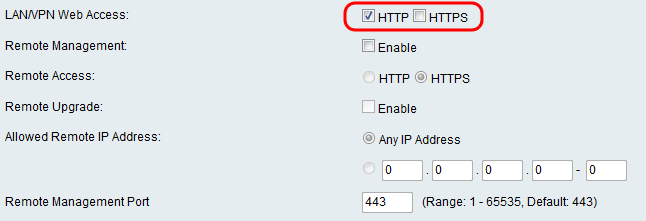
Die verfügbaren Optionen sind wie folgt definiert:
・ HTTP - Clients können sich über das Standard-Hypertext Transfer Protocol (HTTP) mit internen Websites verbinden. HTML-Elemente Ihrer Websites werden direkt an das Client-Gerät gesendet. Die Verbindung zu Websites über HTTP ist schneller als HTTPS.
・ HTTPS - Mithilfe des HyperText Transfer Protocol Secure (HTTPS) können Clients nur dann eine Verbindung zu internen Websites herstellen, wenn die auf der Website installierten digitalen Zertifikate mit dem zugehörigen Webserver authentifiziert werden. Dadurch werden alle Man-in-the-Middle-Angriffe zwischen dem Client und der Website verhindert. Wenn Sie diese Option auswählen, wird auch eine bidirektionale Verschlüsselung zwischen dem Client und der Website bereitgestellt.
Anmerkung: Aktivieren Sie nur das Kontrollkästchen HTTP, wenn auf Webseiten in Ihrer Domäne nicht die erforderlichen SSL-Zertifikate installiert sind. Aktivieren Sie nur das Kontrollkästchen HTTPS, wenn auf allen Webseiten Ihrer Domäne die SSL-Zertifikate installiert sind. Sie können beide Kontrollkästchen für HTTP und HTTPS aktivieren, wenn Sie die Zugriffsmöglichkeiten Ihrer Clients auf den Router flexibel gestalten möchten.
Schritt 3: Aktivieren Sie im Feld "Remote Management" das Kontrollkästchen Enable (Aktivieren), um Administratoren den Remote-Zugriff auf das Webkonfigurationsprogramm des Geräts zu ermöglichen. Standardmäßig ist die Remoteverwaltung deaktiviert. Wenn das Kontrollkästchen deaktiviert ist, fahren Sie mit Schritt 8 fort.

Anmerkung: Wenn die Remoteverwaltung aktiviert ist, kann jeder Benutzer auf den Router zugreifen, der seine IP-Adresse kennt. Vor der Aktivierung dieser Funktion muss das Standardkennwort des Geräts geändert werden.
Schritt 4: Wählen Sie im Feld "Remote Access" eine gewünschte Optionsschaltfläche für den Typ des Remote Access-Protokolls. Das Protokoll wird verwendet, um Geräte aus einem Remote-Wide Area Network (WAN) direkt mit dem Router zu verbinden. HTTPS ist sicherer als HTTP und stellt die empfohlene Option dar.
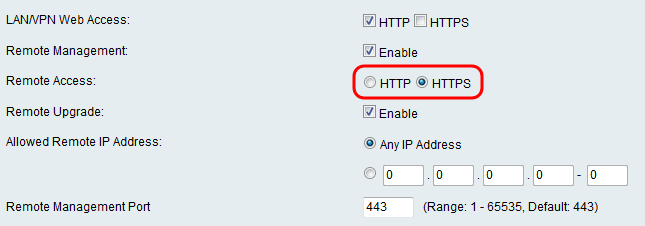
Die verfügbaren Optionen werden wie folgt definiert.
・ HTTP - Clients können sich über das Standard-Hypertext Transfer Protocol (HTTP) mit internen Websites verbinden. HTML-Elemente Ihrer Websites werden direkt an das Client-Gerät gesendet. Die Verbindung zu Websites über HTTP ist schneller als HTTPS.
・ HTTPS - Mithilfe des HyperText Transfer Protocol Secure (HTTPS) können Clients nur dann eine Verbindung zu internen Websites herstellen, wenn die auf der Website installierten digitalen Zertifikate mit dem zugehörigen Webserver authentifiziert werden. Dadurch werden alle Man-in-the-Middle-Angriffe zwischen dem Client und der Website verhindert. Wenn Sie diese Option auswählen, wird auch eine bidirektionale Verschlüsselung zwischen dem Client und der Website bereitgestellt.
Schritt 5. Aktivieren Sie im Feld Remote Upgrade das Kontrollkästchen Enable (Aktivieren), damit Administratoren das Gerät von einem Remote-WAN aus aktualisieren können.

Schritt 6. Wählen Sie im Feld Zugelassene Remote-IP-Adresse aus, welche IP-Adressen Remote-Zugriff auf das Gerät haben sollen. Klicken Sie auf die Optionsschaltfläche Any IP Address (Beliebige IP-Adresse), um die Verbindung mit einem beliebigen Remote-Gerät zuzulassen, oder auf die Optionsschaltfläche darunter, um manuell einen Bereich zulässiger IP-Adressen einzugeben.

Schritt 7: Geben Sie den Port ein, auf dem der Remote-Zugriff erlaubt ist. Der Standardport ist 443.
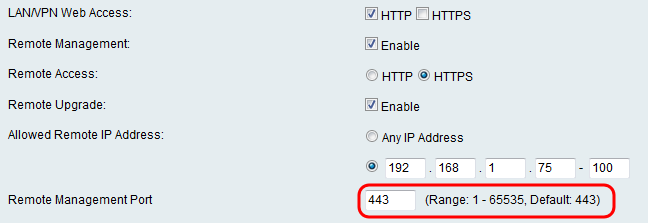
Anmerkung: Beim Remote-Zugriff auf den Router müssen Sie den Remote-Management-Port als Teil der IP-Adresse eingeben. Beispiele: https://<remote-ip>:<remote-port> oder https://168.10.1.11:443.
Schritt 8: Klicken Sie auf Speichern, um die Einstellungen zu speichern.

Revisionsverlauf
| Überarbeitung | Veröffentlichungsdatum | Kommentare |
|---|---|---|
1.0 |
10-Dec-2018 |
Erstveröffentlichung |
 Feedback
Feedback